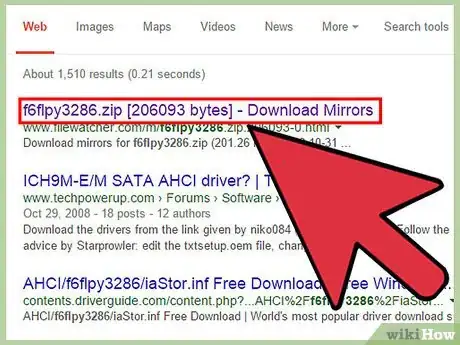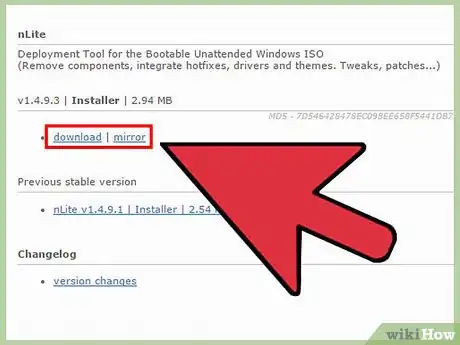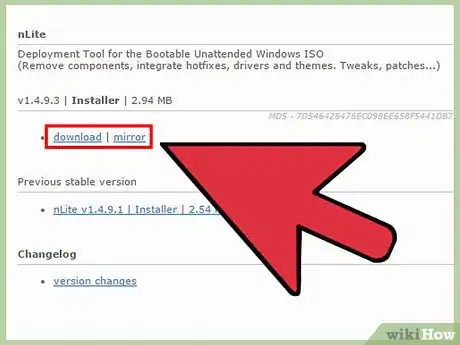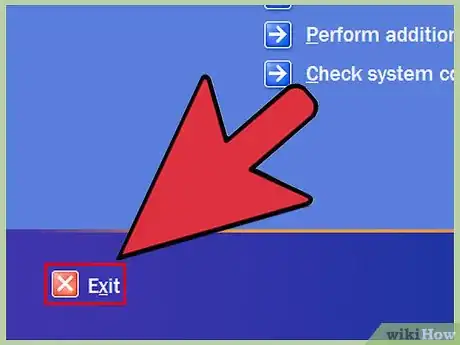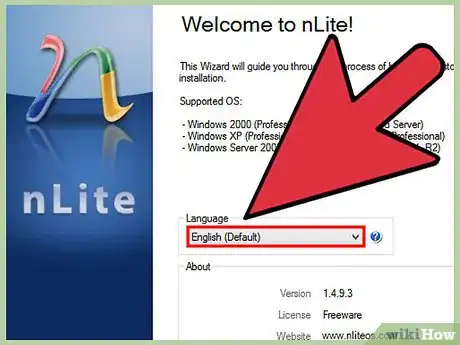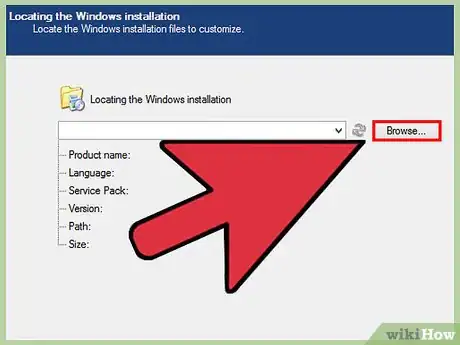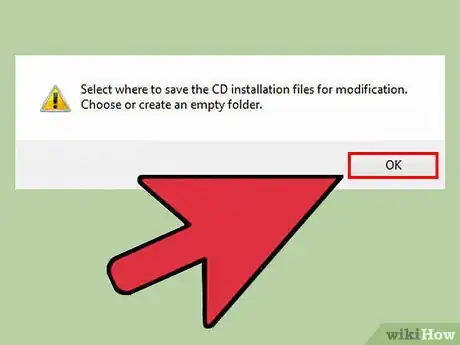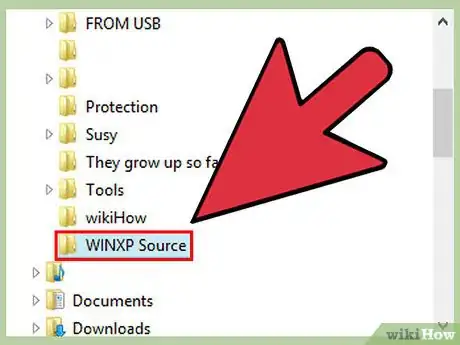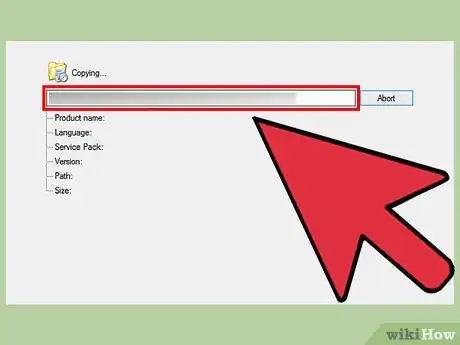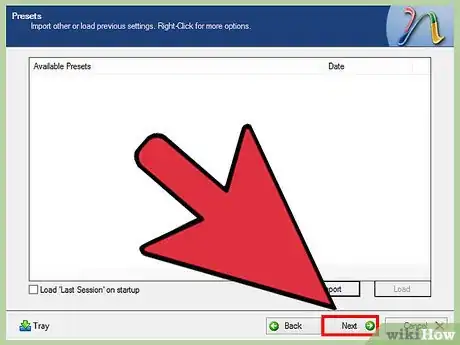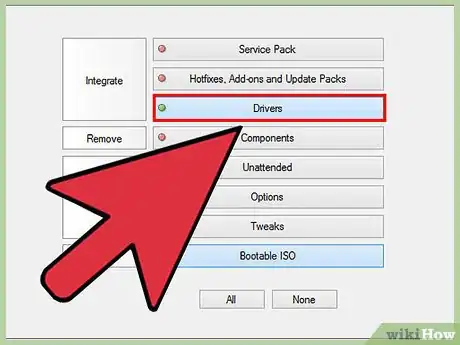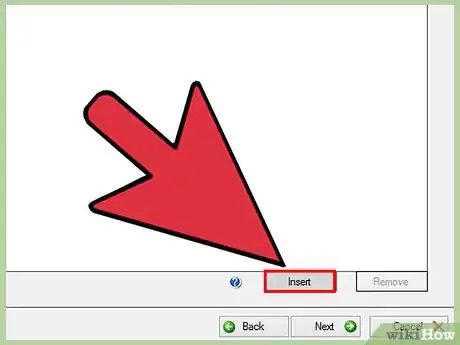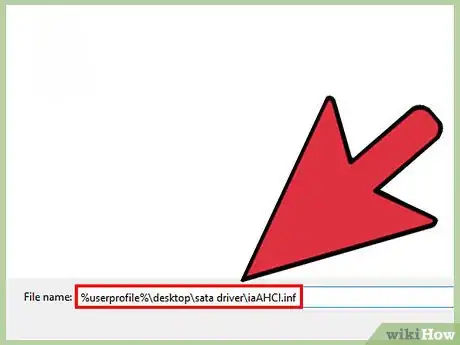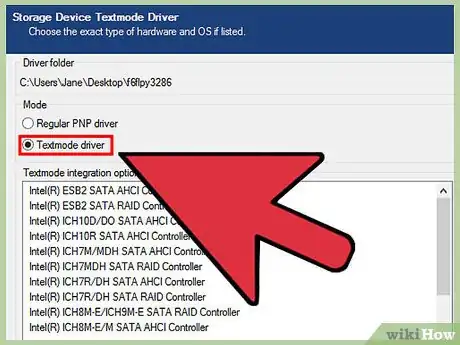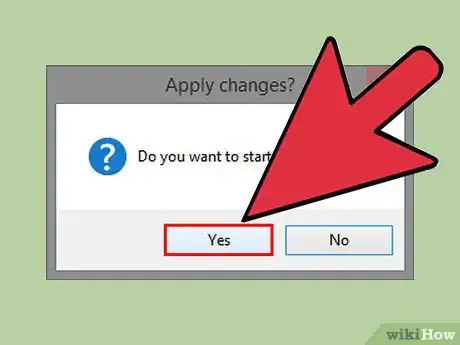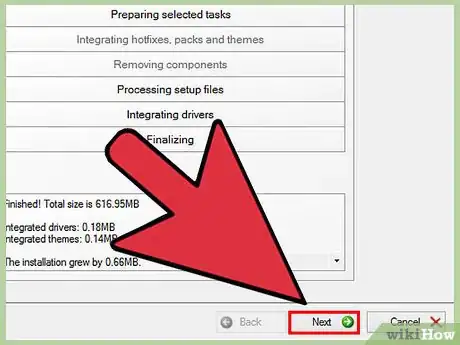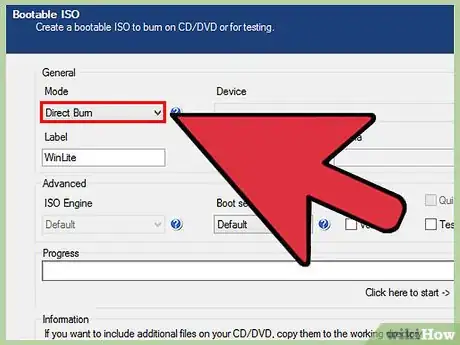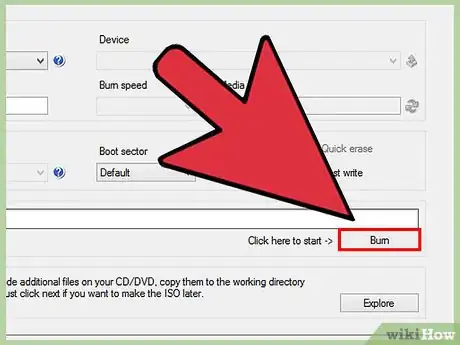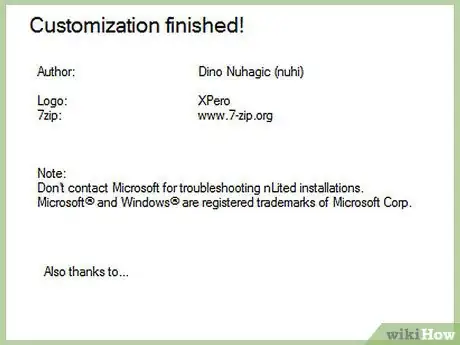wikiHow est un wiki, ce qui veut dire que de nombreux articles sont rédigés par plusieurs auteurs(es). Pour créer cet article, 13 personnes, certaines anonymes, ont participé à son édition et à son amélioration au fil du temps.
Cet article a été consulté 7 789 fois.
Une erreur courante rencontrée par les amateurs de Windows XP lorsqu'ils essayent de rétrograder leur nouvel ordinateur portable de Vista à XP est une erreur STOP, également appelée un BSOD (Blue Screen Of Death – Écran bleu de la mort). Cela se produit lorsque le programme d'installation cherche une interface parallèle ATA (Advanced Technology Attachment) mais trouve une interface série ATA à la place.
« Depuis 2009, SATA a remplacé la plupart des interfaces parallèles ATA dans tous les PCs destinés au grand public [1] . »
Cela signifie que, dans la plupart des cas, si vous choisissez d'exécuter Windows XP sur votre nouvel ordinateur portable, vous devez incorporer les pilotes de votre contrôleur SATA dans votre CD d'installation de Windows XP, sinon l'installateur ne verra jamais votre disque dur. Ce processus d'intégration est appelé slipstreaming. Ce guide vous montrera étape par étape comment réussir à intégrer les pilotes du contrôleur SATA pour n'importe quel ordinateur portable avec le chipset Mobile Intel® ICH9M dans votre source d'installation de Windows XP. Bien que le processus puisse être similaire pour les autres chipsets d'ordinateur portable, vous devriez découvrir quel chipset vous avez et localiser les pilotes appropriés pour le contrôleur SATA.
Étapes
-
1Localisez et téléchargez le pilote du contrôleur SATA. Utilisez un moteur de recherche pour trouver un fichier nommé « f6flpy3286.zip ».
-
2Extrayez le contenu du fichier dans « %utilisateur% \Bureau\pilote SATA ».
-
3Téléchargez et installez nLite. nLite est un programme gratuit qui vous permet d'intégrer des logiciels et des pilotes dans une source d'installation de Windows. Utilisez un moteur de recherche pour trouver nLite v1.4, 9.1 ou téléchargez le programme d'installation à partir de l'emplacement suivant : http://www.nliteos.com/download.html.
-
4Insérez votre CD de Windows XP. Annulez le menu d'exécution automatique s'il s'affiche.
-
5Lancez nLite. Choisissez anglais (par défaut) et cliquez sur Suivant.
-
6Maintenant vous devez localiser l'emplacement de la source d'installation. Entrez la lettre de votre lecteur CD-ROM, généralement « E : \ » ou « D : \ » (sans les guillemets) comme le chemin de votre source d'installation de Windows. Cliquez sur Suivant.
-
7Un message s'affiche disant « Sélectionnez où enregistrer les fichiers du CD d'installation pour modification ». Cliquez simplement OK.
-
8Sélectionnez le Bureau. Cliquez sur Créer un nouveau dossier et appelez-le « Source XP » (sans les guillemets). Maintenant, cliquez sur OK.
-
9nLite va maintenant copier vos fichiers d'installation XP dans le dossier que vous avez créé. Cliquez sur Suivant lorsque c'est terminé.
-
10Vous devriez maintenant être à la page Paramètres prédéfinis. Elle devrait être vide, sauf si vous avez utilisé nLite auparavant. Cliquez simplement sur Suivant .
-
11Vous êtes maintenant à la fenêtre Sélection de tâche. Cliquez sur Pilotes et ISO de démarrage, puis cliquez sur Suivant.
-
12Localisez votre pilote de contrôleur SATA ici. Cliquez sur Insérer et choisissez Pilote unique.
-
13Dans l'emplacement Nom de fichier, saisissez « %utilisateur% \Bureau\pilote SATA\iaAHCI.inf » (sans guillemets). Cliquez sur Ouvrir.
-
14La fenêtre Options d'intégration du pilote s'affiche maintenant. Assurez-vous que Pilote Textmode est sélectionné en tant que type de Mode. Sélectionnez « Contrôleur SATA AHCI Intel (R) ICH9M-E/M » et cliquez sur OK, puis cliquez sur Suivant.
-
15Un nouveau message s'affiche demandant « Voulez-vous démarrer le processus ? ». Cliquez sur Oui.
-
16nLite va maintenant intégrer vos pilotes dans votre dossier d'installation XP (%utilisateur%\Bureau\Source XP). Lorsque c'est terminé, cliquez sur Suivant, éjectez votre CD de Windows et insérez un CD-R vierge.
-
17Vous devriez être à la fenêtre Image ISO de démarrage. Sélectionnez Gravure directe pour le type de Mode et entrez un nom de volume pour votre CD (ex. XPSP3SATA ).
-
18Maintenant, cliquez simplement sur Graver. Attendez que la gravure du CD termine.
-
19Félicitations ! Vous avez créé avec succès un CD d'installation de Windows XP avec les pilotes de votre contrôleur SATA déjà intégrés. Vous pouvez maintenant installer Windows XP comme vous le feriez normalement.Publicité
Conseils
- Assurez-vous que vous êtes connecté et en ligne avant de commencer.
Avertissements
- Bien que le CD-ROM créé dans les étapes suivantes puisse fonctionner avec plusieurs chipsets, son utilisation prévue est une installation sur un chipset Mobile Intel® ICH9M. Utiliser le CD avec d'autres chipsets peut rendre votre ordinateur incapable de démarrer, mais très probablement il ne va pas permettre à l'installateur de voir votre disque dur.
Éléments nécessaires
- Un ordinateur exécutant n'importe quelle version de Windows 32 ou 64 bits (Windows 9x n'est pas pris en charge)
- Une connexion internet
- Un CD d'installation de Windows XP
- Un graveur de CD
- Un CD-R vierge
Références
- ↑ http://en.wikipedia.org/wiki/Serial_ATA “Serial ATA,” Wikipedia.org, para. 4, Oct. 21, 2009. [Online] [Accessed: October 26, 2009]